O FileZilla é um dos principais softwares gerenciadores de FTP. Com isso, muita gente acaba conhecendo o programa, mas nem todos sabem como utiliza-lo para enviar e baixar arquivos.
Este artigo e vídeo têm como objetivo guia-lo nesse processo e mostrar como fazer o acesso FTP de forma simples e rápida.
Vídeo: Como Acessar FTP no FileZilla
No vídeo a seguir você aprende como fazer o acesso usando o FZ. O processo leva alguns minutos e você só precisa do programa instalado no computador e os dados de conexão com o servidor, que são fornecidos pelo provedor de hospedagem do seu site.
O que é o FileZilla?
Quem está começando e vai instalar o WordPress, instalar o Magento ou outro CMS pode não saber o que é esse software e muito menos o que ele faz.
O FileZilla é um software de gerenciamento FTP (File Transfer Protocol). Permite que você faça o upload ou download de um ou múltiplos arquivos para um determinador servidor.

O App está disponível para as plataformas Mac, Windows e Linux e pode ser baixado gratuitamente no site oficial do projeto. Entre os seus principais recursos, podemos enumerar:
- Acesso via FTP com SSL/TLS
- Acesso via SSH (SFTP)
- Lista de conexões favoritas
- Suporte “Arrastar e soltar”
- Opções para limites de transferência de arquivos
- Editor remoto de arquivos
- Suporte a Proxy
- Busca remota de arquivos
- Suporte “Keep-alive”
- Multiplaforma
- Disponível em vários idiomas, inclusive o Português
Tutorial: Acessando o FTP
Além do vídeo, você pode conferir o tutorial abaixo com imagens para fazer o acesso ao FTP do seu servidor.
Requisitos
- FileZilla instalado no seu computador
- Endereço Host de acesso ao servidor
- Usuário de login do FTP
- Senha do usuário do FTP
- Porta de acesso ao FTP
- Tipo de autenticação (Criptografia) do FTP
Passo a Passo
- Abra o App e navegue até o menu ARQUIVO > GERENCIADOR DE SITES.
- Na caixa do gerenciador, do lado esquerdo da tela, clique no botão NOVO SITE e dê um nome para a conexão. O nome pode ser qualquer palavra ou frase que ajude a identificar essa conexão.
- Agora, na mesma janela, do lado direito da tela, na aba GERAL, informe os dados de acesso ao FTP. Você deve informar corretamente o tipo de acesso, usuário, senha, porta e criptografia. Caso um desses dados esteja incorreto o App irá exibir o erro 530 e você não conseguirá o acesso.
- Com os dados preenchidos de forma correta, clique no botão CONECTAR.
Para ilustrar, você pode assistir no vídeo completo, acima, ou na animação (Aguarde o carregamento) a seguir:
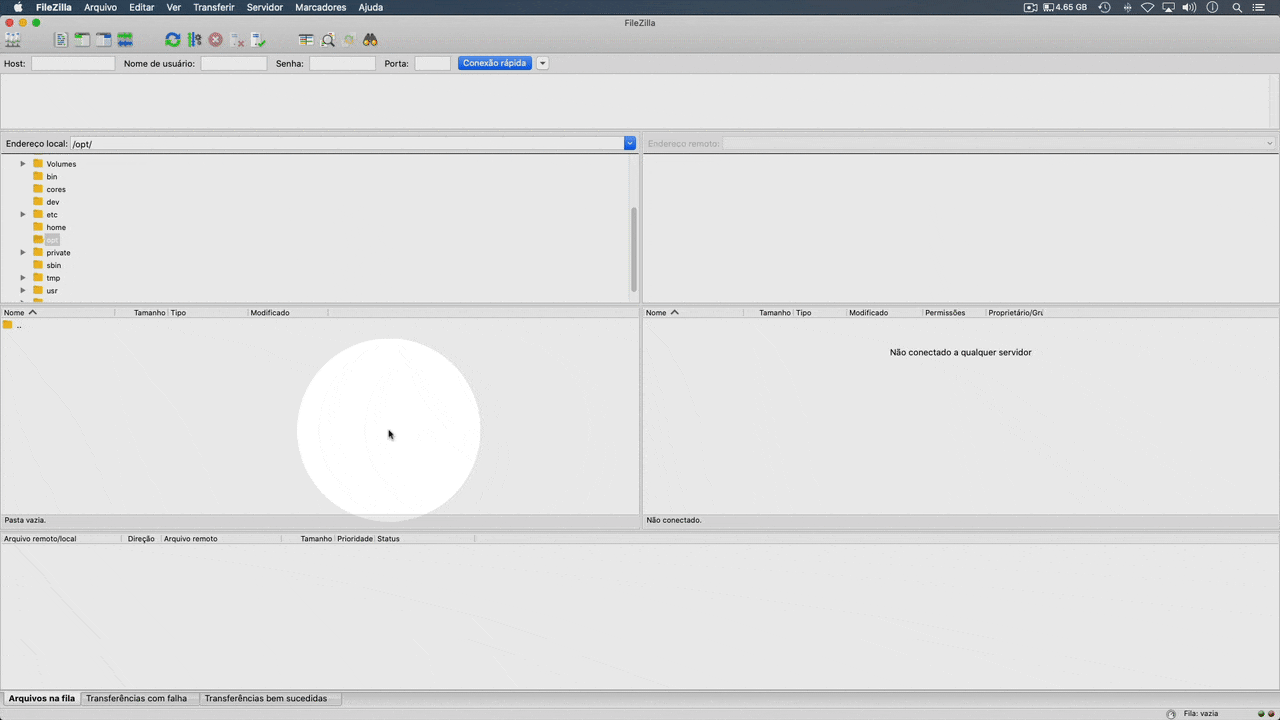
Erros do FileZilla
O FileZilla, embora seja fácil de usar, pode apresentar alguns erros para os novatos. Aqui no site temos alguns tutoriais e soluções para os principais erros do App. Recomendamos a leitura desse material para possíveis soluções.
Apareceu o erro 530? Veja o vídeo Como Resolver o Erro 530 no FileZilla.
O App não está listando as pastas? Temos a solução neste vídeo.
Apareceu outro erro? Lembre-se de verificar nos logs qual o número do erro (imagem abaixo), assim você pode pesquisar direto no Google “FileZilla + Número do Erro” e obter resultados detalhados do ocorrido.
Em último caso, capture um print completo da tela do software de FTP e envie para o suporte técnico do seu provedor de hospedagem analisar. Uma imagem ajuda muito!